Bilang isang eksperto sa IT, madalas akong tinatanong kung paano i-convert ang MSG sa EML sa Windows. Mayroong ilang iba't ibang paraan upang gawin ito, ngunit ipapakita ko sa iyo ang pinakamadaling paraan upang gawin ito.
Una, kakailanganin mong i-download at i-install ang MSG to EML Converter tool. Ito ay matatagpuan sa www.msgtool.com. Kapag na-install mo na ang converter, ilunsad ito at piliin ang MSG file na gusto mong i-convert.
Susunod, piliin ang format ng EML mula sa drop-down na listahan at mag-click sa pindutang I-convert. Ang proseso ng conversion ay magsisimula at ang output EML file ay ise-save sa parehong lokasyon bilang input MSG file.
Ayan yun! Matagumpay mo na ngayong na-convert ang MSG sa EML sa Windows. Ang converter tool na ito ay napakadaling gamitin at sinusuportahan nito ang batch conversion, kaya maaari mong i-convert ang maramihang MSG file sa EML nang sabay-sabay.
isara ang windows 7
Narito ang isang kumpletong gabay na magpapakita sa iyo ng iba't ibang paraan upang i-convert ang mga MSG file sa EML sa Windows 11/10. monosodium glutamate ( Elemento ng Microsoft Outlook ) ay isang format ng file na ginagamit ng Microsoft Outlook. Pangunahing nagse-save ito ng mga email, contact, appointment o gawaing ginawa sa Outlook application. Ang mga user ay maaaring gumawa ng MSG file gamit ang File > Save As na opsyon sa Outlook. Katulad nito, EML Format ng Email ) ay isang sikat na format ng mail file na ginagamit din upang mag-imbak ng mga mensaheng email at kaugnay na impormasyon. Ito ay sinusuportahan ng isang malaking bilang ng mga email client.
Paano I-convert ang MSG sa EML sa Windows 11/10
Narito ang mga paraan na magagamit mo para i-convert ang mga MSG file sa EML format sa Windows 11/10 PC:
- Gumamit ng libreng converter software gaya ng CubexSoft MSG Export o SysTools MSG Converter upang i-convert ang MSG sa EML.
- Subukan ang isang libreng online na tool tulad ng Aconvert upang i-convert ang MSG sa EML.
Tingnan natin ang mga pamamaraan na tinalakay sa itaas.
1] Gumamit ng libreng software ng conversion tulad ng CubexSoft MSG Export o SysTools MSG Converter upang i-convert ang MSG sa EML.
Maaari mong subukang gumamit ng libreng desktop application para i-convert ang mga MSG file sa EML na format. Narito ang ilang mga libreng programa na nagbibigay-daan sa iyong gawin ito:
- I-export ang CubexSoft MSG
- SysTools MSG Converter
- Extractor
A) I-export ang CubexSoft MSG

Ang CubexSoft MSG Export ay isang dedikadong MSG file converter. Gamit ito, maaari mong i-convert ang mga MSG file sa iba't ibang mga format ng email file, kabilang ang EML at EMLX. Kasama sa ilang iba pang sinusuportahang format ng email ng output PDF, XPS, MHT, HTML, PST, MBOX, RTF, CSV, at isa pang bagay.
Gamit ang libreng MSG to EML converter software, maaari kang gumawa ng batch conversion. Nangangahulugan ito na maaari mong i-convert ang isang set ng maramihang mga MSG file sa EML format nang sabay-sabay. Ngunit tandaan na sa libreng bersyon, maaari kang mag-convert ng hanggang 25 na mensahe sa bawat folder nang sabay-sabay.
Paano batch i-convert ang MSG sa EML gamit ang CubexSoft MSG Export?
Sundin ang mga pangunahing hakbang na ito upang i-batch ang pag-convert ng MSG sa EML sa Windows:
- I-download at i-install ang CubexSoft MSG Export.
- Patakbuhin ito.
- Magdagdag ng input MSG file o folder.
- Piliin ang EML bilang format ng output.
- Tukuyin ang lokasyon ng paglabas.
- I-click ang button na I-convert.
I-download at i-install muna ang libreng software na ito sa iyong computer, pagkatapos ay ilunsad ang pangunahing application. Pagkatapos ay maaari kang mag-browse at pumili ng mga MSG file, o mag-import ng source folder na naglalaman ng input MSG file. Pagkatapos ay i-click ang 'Next' button.
Piliin ngayon ang mga file ng input ng MSG at i-click ang pindutang Susunod. Pagkatapos nito, itakda ang format ng output bilang EML o EMLx. Dagdag pa, kung gusto mong maglapat ng mga advanced na filter sa mga source file, maaari mong gamitin ang naaangkop na function.
Pagkatapos ay pumili ng opsyon para sa pagpapangalan sa file at piliin ang lokasyon ng output. Panghuli, i-click ang button na 'I-convert' upang simulan ang proseso ng conversion ng MSG sa EML batch.
Ito ay isa sa pinakamahusay na MSG to EML converter software sa listahang ito. Maaari mong i-download ito mula rito .
Basahin: Stellar Viewer Para sa PST: Tingnan ang mga nilalaman ng mga sirang Outlook PST file. .
B) SysTools MSG Converter
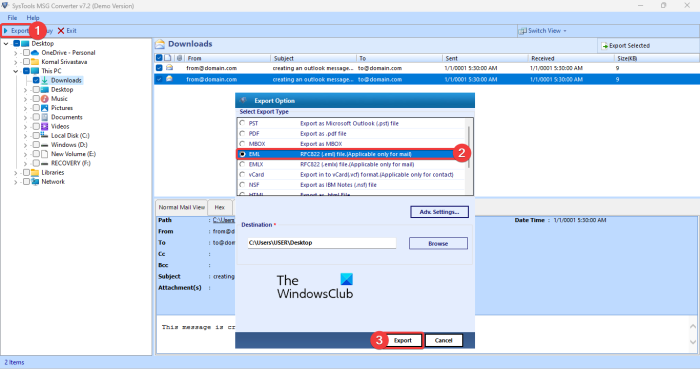
Ang isa pang libreng software na magagamit mo upang i-convert ang mga MSG file sa EML ay ang SysTools MSG Converter. Tulad ng software sa itaas, pinapayagan din nito ang batch na conversion ng MSG sa EML. Bukod sa EML, maaari mong i-convert ang mga MSG file sa ilang iba pang mga format ng email file tulad ng PST, PDF, NSF, HTML, atbp. Maaari mong i-filter ang mga email batay sa ilang partikular na petsa bago mag-convert.
Paano i-convert ang mga MSG file sa EML sa SysTools MSG Converter:
Maaari mong sundin ang mga hakbang sa ibaba upang batch na i-convert ang MSG sa EML gamit ang libreng converter na ito:
- Unang i-download ang software na ito mula sa Dito at i-install ito sa iyong PC.
- Ngayon patakbuhin ang application, i-browse at piliin ang input MSG file gamit ang built-in explorer.
- Pagkatapos nito markahan ang mga MSG file na kailangan mong i-convert mula sa pangunahing GUI.
- Susunod na pag-click sa I-export at piliin ang EML bilang format ng output.
- Panghuli, ipasok ang lokasyon ng output at i-click ang pindutang 'I-export' upang i-convert ang lahat ng napiling MSG file sa EML na format.
Tandaan: Ang libreng bersyon nito ay nagbibigay-daan sa iyo na mag-batch ng convert ng hanggang 10 MSG file bawat folder. Kakailanganin mong bilhin ang propesyonal na bersyon nito upang maalis ang limitasyong ito.
hindi mabubuksan ang mga larawan sa windows 10
Basahin: Paano buksan ang mga email at attachment ng MIME sa Outlook?
C) taga bunot
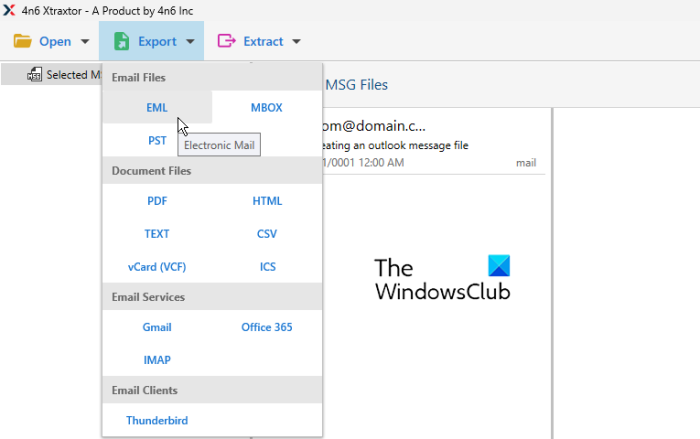
Ang Xtraxtor ay isang magandang libreng MSG to EML converter software para sa Windows 11/10. Ito ay espesyal na idinisenyo upang i-convert ang mga file ng email kabilang ang MSG, EML, MBOX, DBX, OFT, atbp. Gamit ito, maaari mong i-convert ang MSG sa EML at marami pang ibang mga format. Ang ilan sa mga sinusuportahang format ng output dito ay kinabibilangan ng text, CSV, PDF, VCard, ICS, Gmail, MBOX, IMAP, PST at ilang iba pa.
Paano i-convert ang MSG sa EML gamit ang Xtraxtor?
Subukan ang mga sumusunod na hakbang upang i-convert ang MSG sa EML gamit ang Xtraxtor:
- I-download at i-install ang Xtraxtor.
- Buksan mo.
- Mag-import ng mga MSG file.
- I-click ang button na I-export.
- Piliin ang EML bilang format ng output.
- Ayusin ang mga setting ng output,
- I-click ang button na I-save.
Una sa lahat, kailangan mong i-download at i-install ito. Maaaring ma-download ang program mula sa Opisyal na site . At pagkatapos ay buksan ang software,
kailangan ko bang i-update ang windows 10
Ngayon pumunta sa bukas opsyon at i-click Email Data Files > MSG Files ang kakayahang tingnan at i-import ang input na MSG file. Kung gusto mong tingnan ang mga nilalaman ng na-import na MSG file, i-double click ito.
Pagkatapos nito pumunta sa I-export opsyon at piliin POLS format bilang output. Pagkatapos ay maaari mong i-tweak ang ilang mga pagpipilian tulad ng Isama ang mga header ng email, ibukod ang istraktura ng folder, at iba pa. Pagkatapos nito, tukuyin ang patutunguhang folder kung saan mo gustong i-save ang nagreresultang EML file, at i-click ang 'I-save' na button upang simulan ang conversion.
Ito ay isang simple ngunit epektibong MSG sa EML converter na sumusuporta din sa iba't ibang mga format ng email file para sa conversion.
Basahin: Paano i-convert ang PST sa EML sa Windows 11/10?
2] Subukan ang isang libreng online na tool tulad ng Aconvert upang i-convert ang MSG sa EML.
Maaari mong gamitin ang isa sa mga libreng online na tool na nakalista sa ibaba para i-convert ang MSG sa EML online:
- OnlineConvertFree
- Ibahin ang anyo
А) OnlineConvertFree

Ang OnlineConvertFree ay isang libreng online na file converter kung saan maaari mong i-convert ang MSG sa EML. Gamit ito, maaari kang mag-convert ng mga imahe, dokumento, video, audio at marami pang ibang file. Pinapayagan ka nitong i-batch ang pag-convert ng MSG sa EML. Gayunpaman, gamit ang libreng plano, maaari ka lamang mag-convert ng hanggang 7 MSG file sa EML sa isang pagkakataon. Upang alisin ang limitasyong ito, dapat kang bumili ng Propesyonal na plano.
Paano i-convert ang MSG sa EML online gamit ang OnlineConvertFree?
Una, buksan ito Website sa isang web browser at tingnan at piliin ang pinagmulang MSG file (hanggang 7). Maaari mo ring i-drag at i-drop ang mga source file ng MSG papunta sa interface nito. Ngayon piliin ang EML bilang format ng output at i-click ang pindutan Magbalik-loob pindutan. Mabilis nitong kino-convert ang lahat ng iyong MSG file sa EML na format sa loob ng ilang segundo. Maaari mong i-download ang mga output na EML file pagkatapos makumpleto ang proseso.
Tingnan: Paano i-convert ang MSG sa PDF sa Windows 11/10?
B) Magbalik-loob
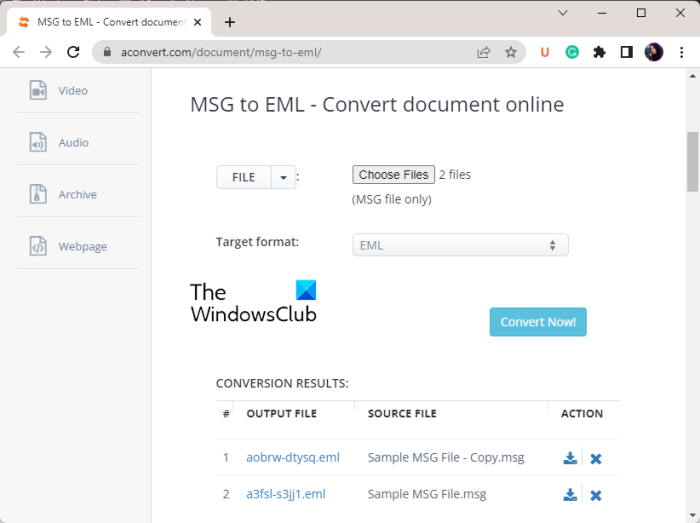
Ang Aconvert ay isang magandang libreng online na MSG to EML converter tool. Ito ay isang libreng serbisyo sa web na nagbibigay-daan sa iyong mag-convert ng iba't ibang uri ng mga file, kabilang ang mga larawan, dokumento, video, audio, e-book, archive, at higit pa. Bukod sa EML, sinusuportahan din nito ang LDIF mail na format para i-convert ang mga EML file. Bukod dito, maaari nitong i-convert ang iyong mga MSG file sa EML sa parehong oras.
Paano i-batch ang pag-convert ng MSG sa EML online gamit ang Aconvert.com?
Una, maaari kang pumunta sa website ng Aconvert at pumunta dito Pahina ng converter ng MSG hanggang EML . Maaari mong i-import ang MSG file mula sa iyong PC, URL, o mga serbisyo sa cloud tulad ng Dropbox at Google Drive. Kapag napili mo na ang iyong mga source file, tiyaking napili ang EML bilang target na format. Pagkatapos nito, i-click lamang Magpalit ka na! button upang simulan ang conversion.
Pagkatapos makumpleto ang conversion, magagawa mong i-download ang mga resultang EML file sa iyong computer. Nagbibigay din ito ng kakayahang mag-save ng mga EML file nang direkta sa iyong Dropbox account. O maaari kang magbahagi ng mga file sa iba online.
Iyon lang.
Pareho ba ang EML at MSG?
Ang EML at MSG ay mga format ng mail file, ngunit hindi sila pareho. Ang mga MSG file ay espesyal na nilikha at sinusuportahan ng Microsoft Outlook. Sa kabilang banda, ang EML ay isang karaniwang format ng file na sinusuportahan ng malaking bilang ng mga email client, kabilang ang SeaMonkey, Mozilla Thunderbird, Apple Mail, Microsoft Outlook Express, at iba pa.
Ngayon, kung gusto mong i-convert ang iyong MSG file sa EML format, ito ang iyong hinto. Sa post na ito, tatalakayin natin ang dalawang magkaibang paraan kung saan maaari mong i-convert ang mga MSG file sa EML na format. Kaya suriin natin.
dropbox zip file ay masyadong malaki
Paano i-convert ang .MSG file sa .EML?
Upang i-convert ang mga MSG file sa EML, maaari kang gumamit ng third party na Windows application. Mayroong ilang mga libreng programa tulad ng CubexSoft MSG Export at SysTools MSG Converter na nagbibigay-daan sa iyong i-convert ang MSG sa EML at marami pang ibang mga format. Kung gusto mong i-convert ang MSG sa EML online, maaari mong subukan ang isang libreng online na tool tulad ng Aconvert. Tinalakay namin ang software na ito at mga online na tool nang detalyado sa ibaba, kaya patuloy na magbasa.
Ngayon basahin: Paano i-convert ang mga OLM email file sa PST format sa Windows 11/10?
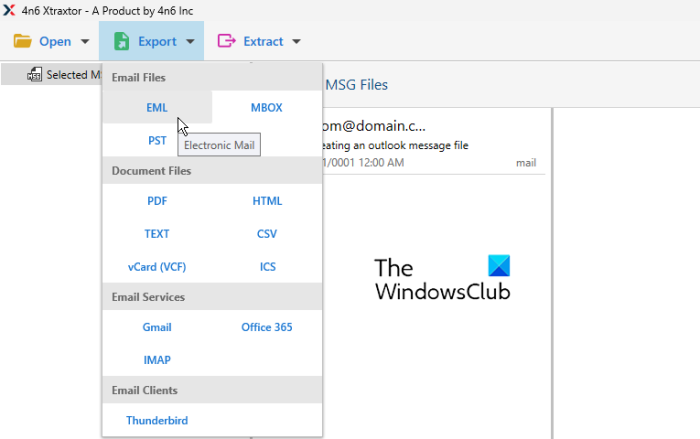











![Hindi ma-install ang Red Dead Redemption 2 Story Mode [Naayos]](https://prankmike.com/img/games/BB/can-rsquo-t-install-red-dead-redemption-2-story-mode-fixed-1.jpg)


